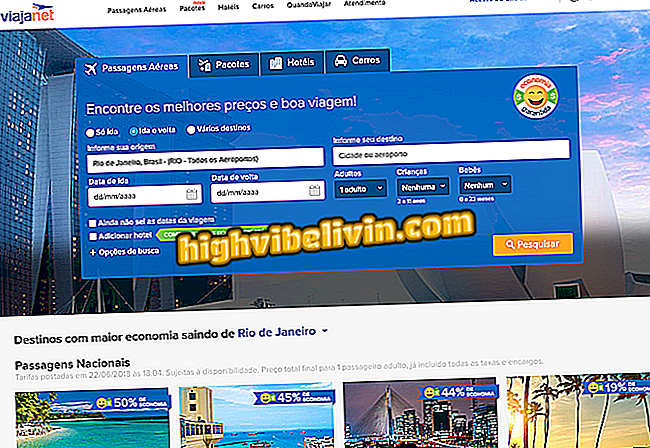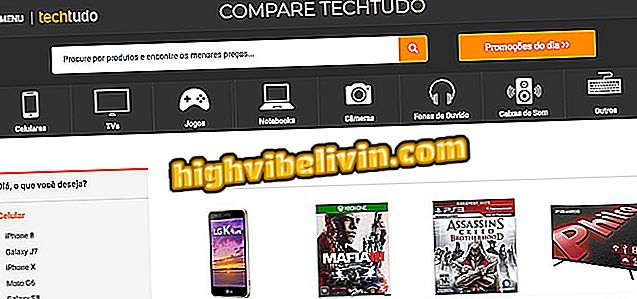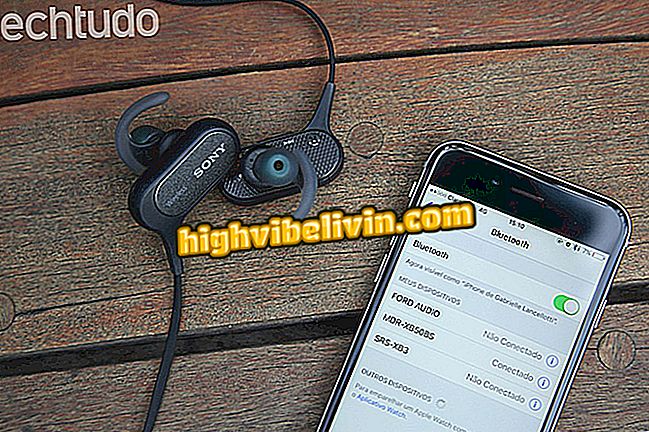Canva for Android: kuidas luua pisipilte YouTube'i videote jaoks
Lihtne online-toimetaja Canva on võitnud Android-telefonide versiooni. Nagu veebiversioon, võimaldab rakendus luua ka YouTube'i videote pisipilte fonte, filtreid ja stiliseeritud pilte kasutades, mis aitavad kanalil rohkem asjakohasust ja visuaalset identiteeti parandada.
Protsess on üsna lihtne. Kui töö on tehtud, võimaldab sait kasutajal salvestada tulemuse ka nutitelefoni galeriis või jagada seda sõpradega sotsiaalsetes võrgustikes. Järgmine samm oli alles Moto G5-s Android 7 Nougatiga.

Lugege, kuidas luua Canva'ga YouTube'i kaant
Canva for Android: kuidas teha isikupärastatud postitusi Instagramile
Mudelite leidmine
1. samm. Pärast Canva rakenduse allalaadimist looge konto või logige sisse Facebooki, Gmaili või mõne muu e-posti teel.

Logige sisse Canva
2. samm. Kui konto on valmis, libistage ekraani alla, kuni näete valikut "YouTube'i pisipilt".

Valige YouTube'i pisipiltide osa
3. samm. Valige üks jaotises saadaval olevatest mallidest.

Valige üks olemasolevatest mudelitest
Nõuannete redigeerimine
4. etapp. Disainimuutuste tegemiseks puudutage lihtsalt ühtegi selle osa. Pildi muutmiseks puudutage näiteks pilti, mida soovite asendada ja rakendus annab teile juurdepääsu nutitelefoni galeriile. Valige üks asendatavatest fotodest.

Klõpsake pisipildile uue foto valimiseks
5. samm. Objekti muutmiseks puudutage seda ja lohistage selle servi. Võite muuta ka värvi või lisada läbipaistvust.

Muutke objektide suurust või värvi
6. etapp. Teksti suuruse või fontide muutmiseks puudutage joonisel olevat lauset ja allpool kuvatakse valikute muutmise võimalus.

Fondi ja sõnumi muutmiseks klõpsake teksti
7. samm. Filtri lisamiseks puudutage uuesti pilti, valige "Filter" ja valige filter, mida soovite kasutada.

Lisage oma piltidele filter
8. samm. Kui soovite oma disaini täiesti alustada, puudutage neid ükshaaval, seejärel puudutage neid. Seejärel klõpsa "+" sümbolile, et lisada teisi elemente.

Disaini saab alustada nullist, kustutades kõik elemendid
Disaini salvestamine
9. etapp. Töö salvestamiseks puudutage paremas nurgas "Jaga" ja valige rakendus, mida soovite salvestada. Saate Google Drive'is saata sotsiaalseid võrgustikke või salvestada. Telefoni salvestamiseks puudutage "Upload to Photos".

Pildi salvestamiseks valige rakendus
10. samm. Laadi üles, oodake, kuni pilt laaditakse, ja see salvestatakse.

Laadi üles pilt
Mis on parim tasuta fototöötlusrakendus? Te ei saa sellele teemale vastata